Padlet prijungimas prie Moodle LMS (padlet.com paskyroms)
LMS integracijos su "Moodle" nustatymas
Šis straipsnis taikomas tik toms paskyroms, kurios baigiasi padlet.com.
Prieš pradėdami
Šiai integracijai taikomi skirtingi veiksmai, priklausomai nuo jūsų vaidmens. Administratoriai atliks vienkartinę "Padlet" ir "Schoology" sujungimo sąranką, o mokytojai pridės padletus į savo kursus, kai ryšys bus aktyvus.
Ko jums reikia
Vaidmuo | Reikalavimai |
Administratorius | - Prieiga prie "Moodle" administratoriaus skydelio - Prieiga prie "Padlet for Schools" savininko paskyros (padlet.com) |
Mokytojas | - Prieiga prie "Moodle" kurso - Prieiga prie jūsų mokyklos "Padlet for Schools " domeno (padlet.com) - Prieš pradėdami nustatymus, administratoriai turi būti baigę nustatymus |
LTI 1.3 integracija veikia tik su "Moodle 3.11" ir naujesnėmis versijomis .
Administratoriams
Administratoriai atlieka vienkartinę sąranką, kuri sujungia "Padlet" su "Moodle" per LTI. Atlikus šią sąranką, "Padlet" sklandžiai pasirodys "Moodle" sistemoje, todėl mokytojams ir mokiniams bus paprasta bendradarbiauti neišeinant iš LMS.
Pirmiausia reikia nustatyti "Padlet" įrankį "Moodle" sistemoje, kad mokytojai galėtų įtraukti "Padlet" į savo kursus.
- Gaukite LTI dinaminę registracijos nuorodą
Prisijunkite prie "Padlet for Schools" savininko paskyros. Geriausia, jei tai būtų tas pats el. paštas, kaip ir "Moodle" administratoriaus.
Spustelėkite piktogramą Settings cog (Nustatymai) (prietaisų skydelio viršuje), spustelėkite mokyklos paskyrą (iš viršaus) ir tada Connections (Ryšiai).
Spustelėkite Generuoti šalia "LTI Advantage dinaminė registracijos nuoroda." Tada nukopijuokite nuorodą - ją naudosite "Moodle".
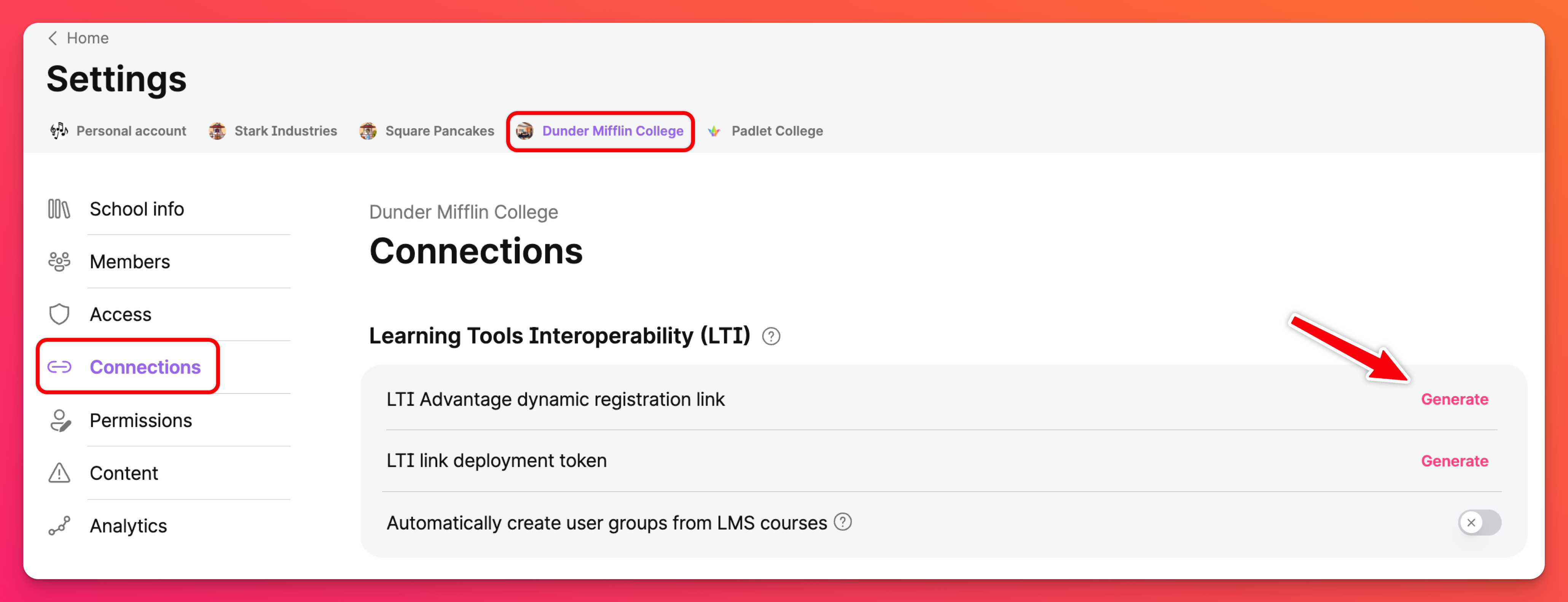
- Padėties įrankio įtraukimas į "Moodle
Eikite į Svetainės administravimas > Įskiepiai > Veiklos moduliai > Išorės įrankis > Tvarkyti įrankius.
Nukopijuotą nuorodąįklijuokite į lauką "Įrankio URL".
Spustelėkite Pridėti LTI pranašumą.
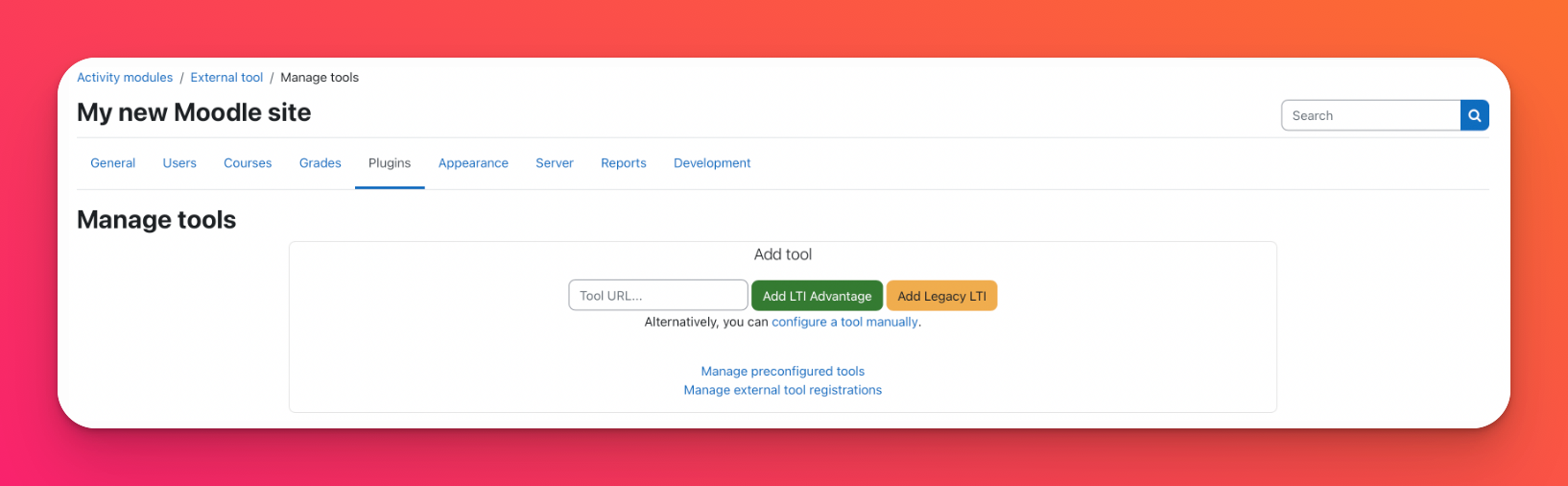
- Suaktyvinkite Padlet įrankį
Pridėję įrankį, sąraše raskite naująjį " Padlet" įrankį. Tada spustelėkite Aktyvinti.
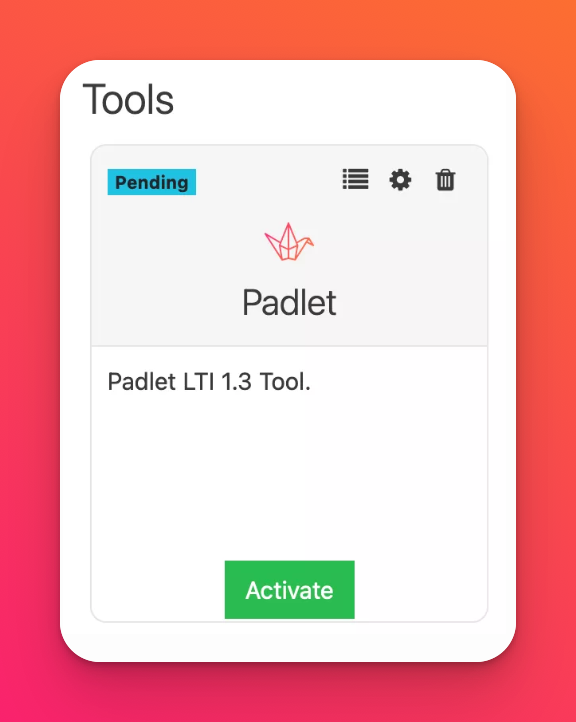
- Sukonfigūruokite įrankio nustatymus
Spustelėkite šalia "Padlet" įrankio pavadinimo esančią pieštuko piktogramą. Nustatykite"Įrankio konfigūracijos naudojimas" į " Rodyti veiklos pasirinkimo programoje ir kaip iš anksto sukonfigūruotą įrankį". Tada patvirtinkite, kad pasirinkta parinktis Support Deep Linking (Content-Item Message) ( palaikyti gilų susiejimą (turinio elemento pranešimas) ).
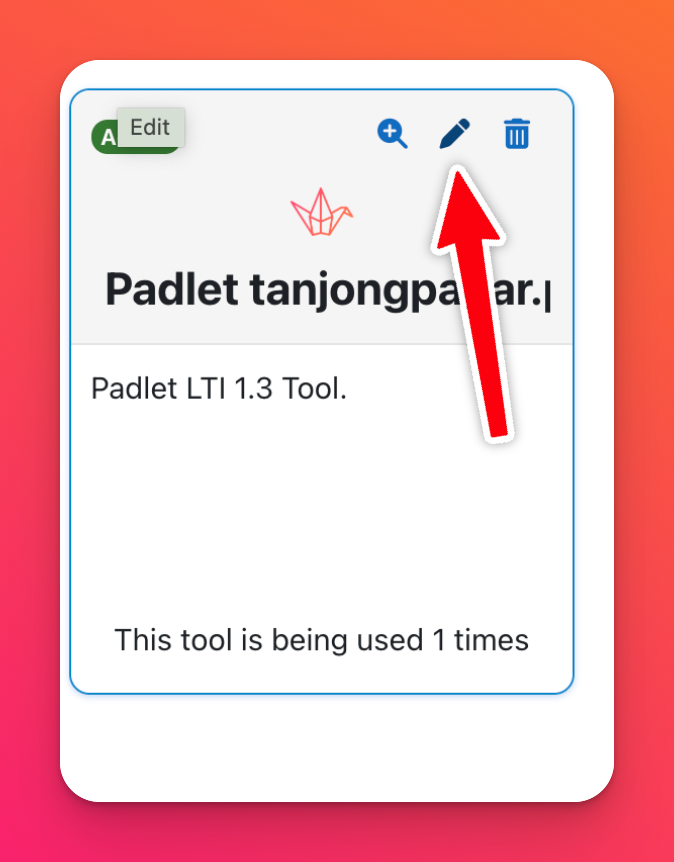
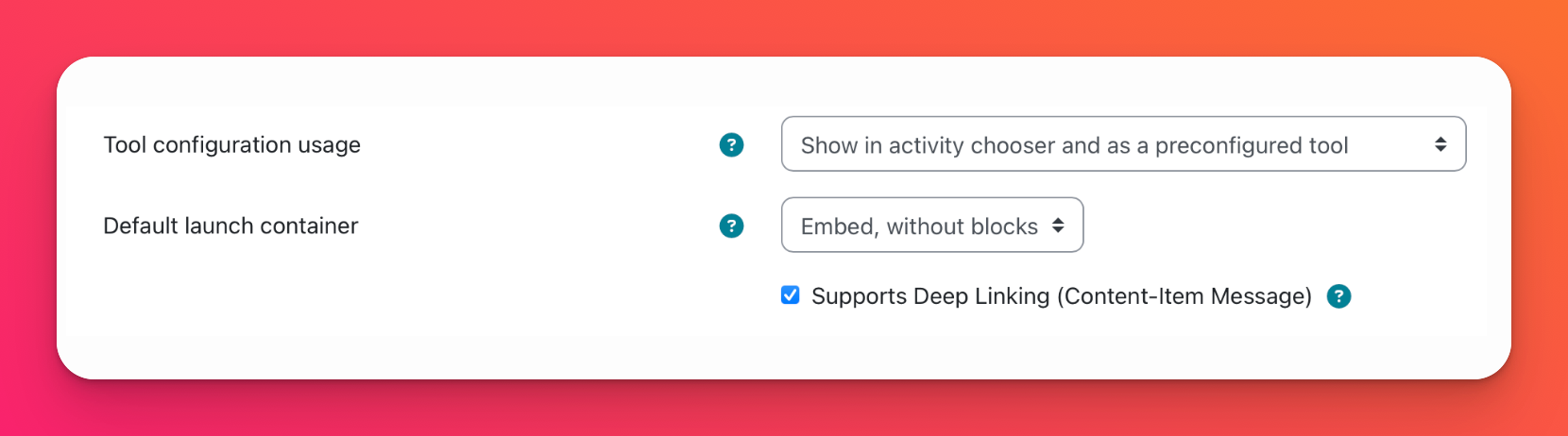
Taip užtikrinama, kad mokytojai galėtų lengvai rasti ir naudoti įrankį savo kursuose.
- Įjunkite grįžtamąjį įvertinimų perdavimą ir vaidmenų suteikimą (neprivaloma)
Jei norite, kad pažymiai ir vaidmenys būtų sinchronizuojami tarp "Moodle" ir "Padlet", skirtuke "Paslaugos " įjunkite "IMS LTI Assignment and Grade Services" ir "IMS LTI Names and Role Provisioning".
Skirtuke "Privatumas":
- Dalytis paleidėjo pavadinimu su priemone": Nustatykite " Always" (visada).
- "Share launcher's email with tool" (Dalytis paleidėjo el. paštu su priemone): Nustatyti į Always (visada)
- Įjunkite "Force SSL", pažymėdami langelį
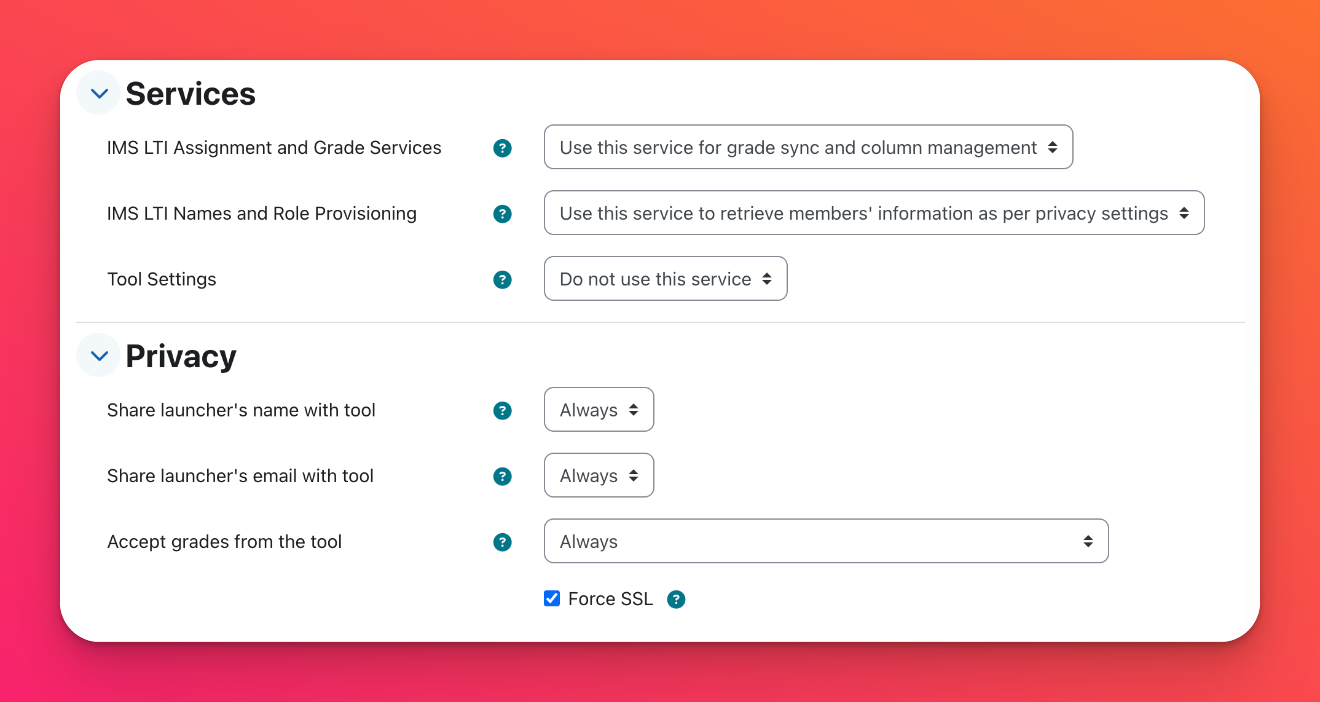
- Įjungti automatinį naudotojų grupių aprūpinimą (pasirinktinai)
Jei norite, kad "Moodle" automatiškai tvarkytų naudotojų grupes, skiltyje " LTI Advantage Services" (LTI privalumų paslaugos) pasirinkite " Use this service to retrieve members' information as according to privacy settings" (Naudoti šią paslaugą narių informacijai gauti pagal privatumo nustatymus).
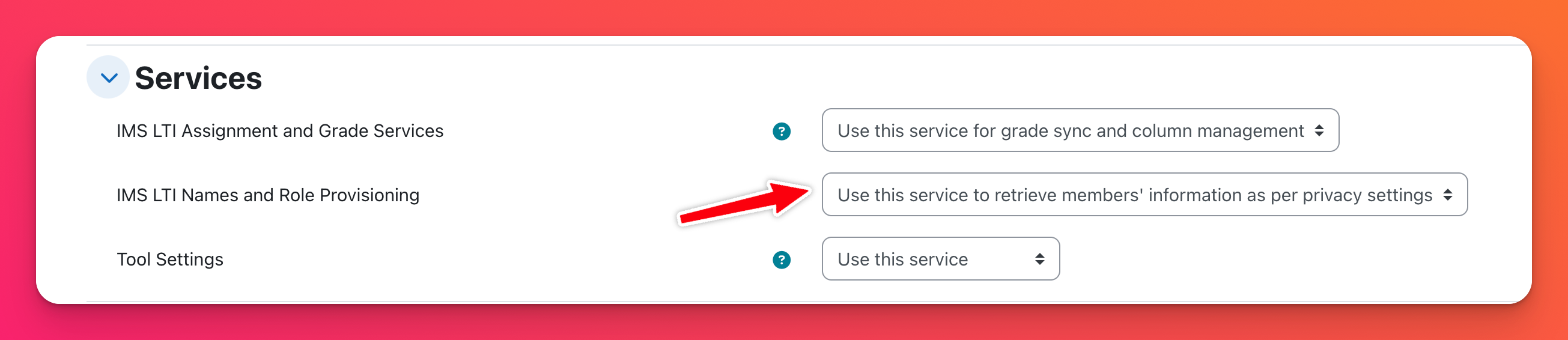
- (Alternatyva) Rankinis nustatymas (jei automatinis nustatymas nepavyksta)
Jei nepavyksta pasinaudoti dinamine registracijos nuoroda, duomenis galite įvesti rankiniu būdu skiltyje Manage Tools (Tvarkyti įrankius):
Laukas | Įvedimas |
Įrankio pavadinimas | Padėklas |
Įrankio aprašymas | Padlet LTI įrankis (Jūsų pasirinkimas) |
Įrankio URL | |
LTI versija | LTI 1.3 |
Viešojo rakto tipas | Raktas URL |
Viešasis raktų rinkinys | |
Inicijuoti prisijungimo URL | https://padlet.com/api/hooks/library-lti/auth-validate-and-redirect |
Peradresavimo URI | |
Palaiko gilumines nuorodas (turinio elemento pranešimas) | Taip |
Ikonos URL | https:// padlet.com/logo.png |
Įrankių nustatymai | Ne |
Papildomi nustatymai gali būti šie:
Laukas | Įvestis |
LMS LTI priskyrimo ir vertinimo paslaugos | Taip (jei norite įjungti grįžtamąjį įvertinimą) |
LMS LTI vardų ir vaidmenų suteikimas | Taip (jei norite įjungti pažymių perdavimą, vaidmenų suteikimą ir automatinį naudotojų grupių suteikimą) |
Bendrinti paleidėjo pavadinimą su priemone | Visada |
Dalytis paleidėjo el. pašto adresu su priemone | Visada |
Priimti įvertinimus iš priemonės | Visada |
Priversti naudoti SSL | Taip |
Norėdami užbaigti rankinio nustatymo procesą, iš "Moodle" nusiųskite "Padlet" šiuos duomenis:
- Platformos ID
- Kliento ID
- Diegimo ID
- Viešųjų raktų rinkinio URL
- Prieigos žetono URL
- Autentifikavimo užklausos URL
Mokytojams
Administratoriui atlikus nustatymus, mokytojai gali pradėti naudoti "Padlet" tiesiogiai "Moodle" sistemoje.
- Atidarykite savo kursą
Eikite į savo "Moodle" kursą ir įjunkite "Redagavimo režimą" (viršutiniame dešiniajame kampe).
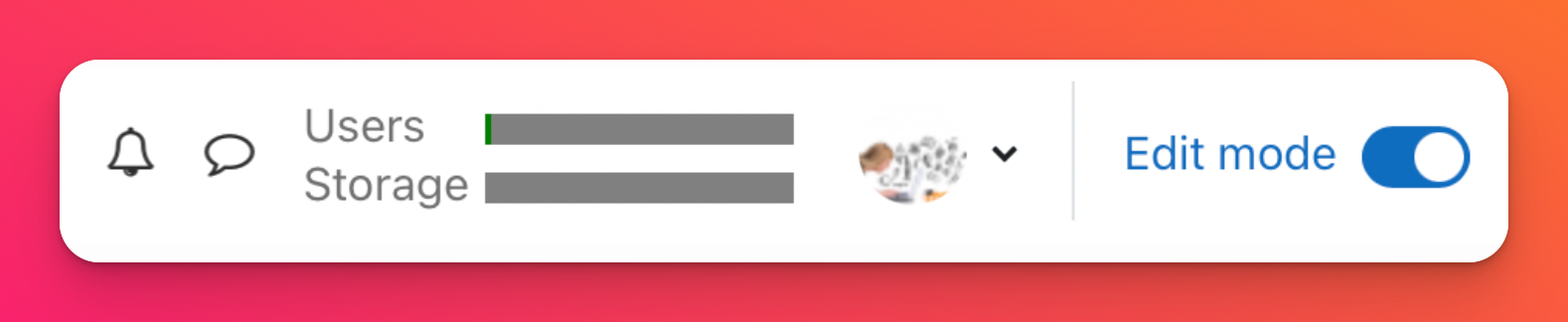
- Pridėkite Padlet kaip veiklą
Spustelėkite " Add an activity or resource" (pridėti veiklą arba išteklių) ir ieškokite Padlet. Pasirinkite priemonę Padlet ir spustelėkite Pridėti.
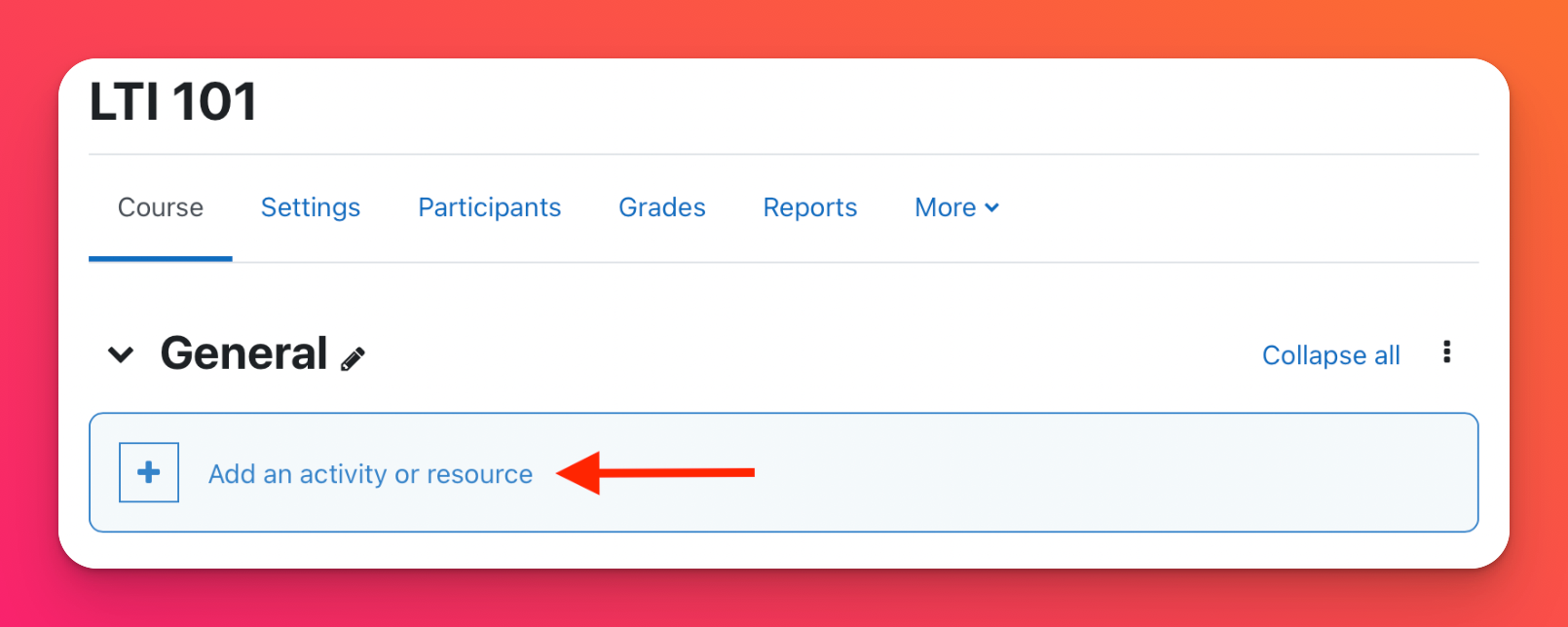
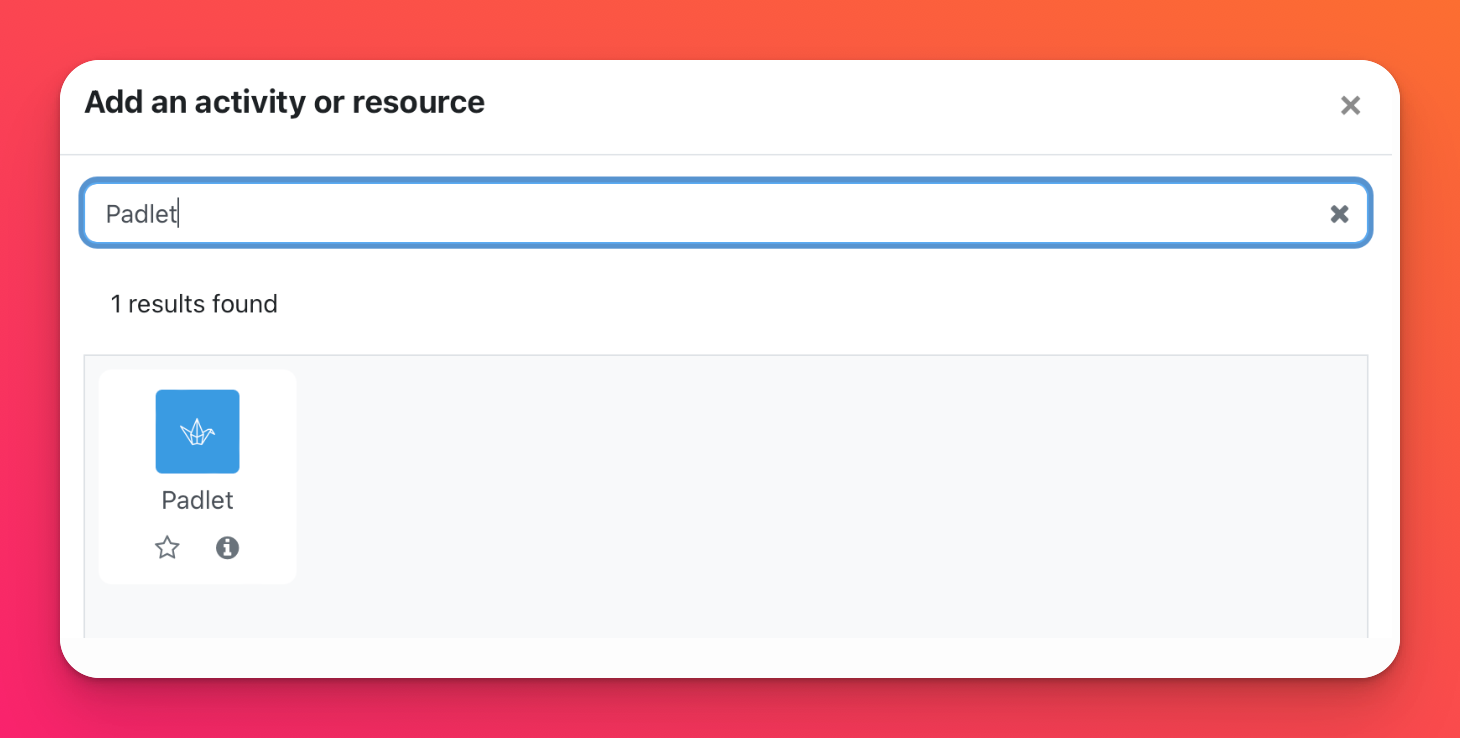
- Prisijunkite prie "Padlet
Spustelėkite Pasirinkti turinį. Būsite nukreipti į Padlet prisijungimo puslapį. Prisijunkite naudodamiesi "Padlet for Schools" paskyra.
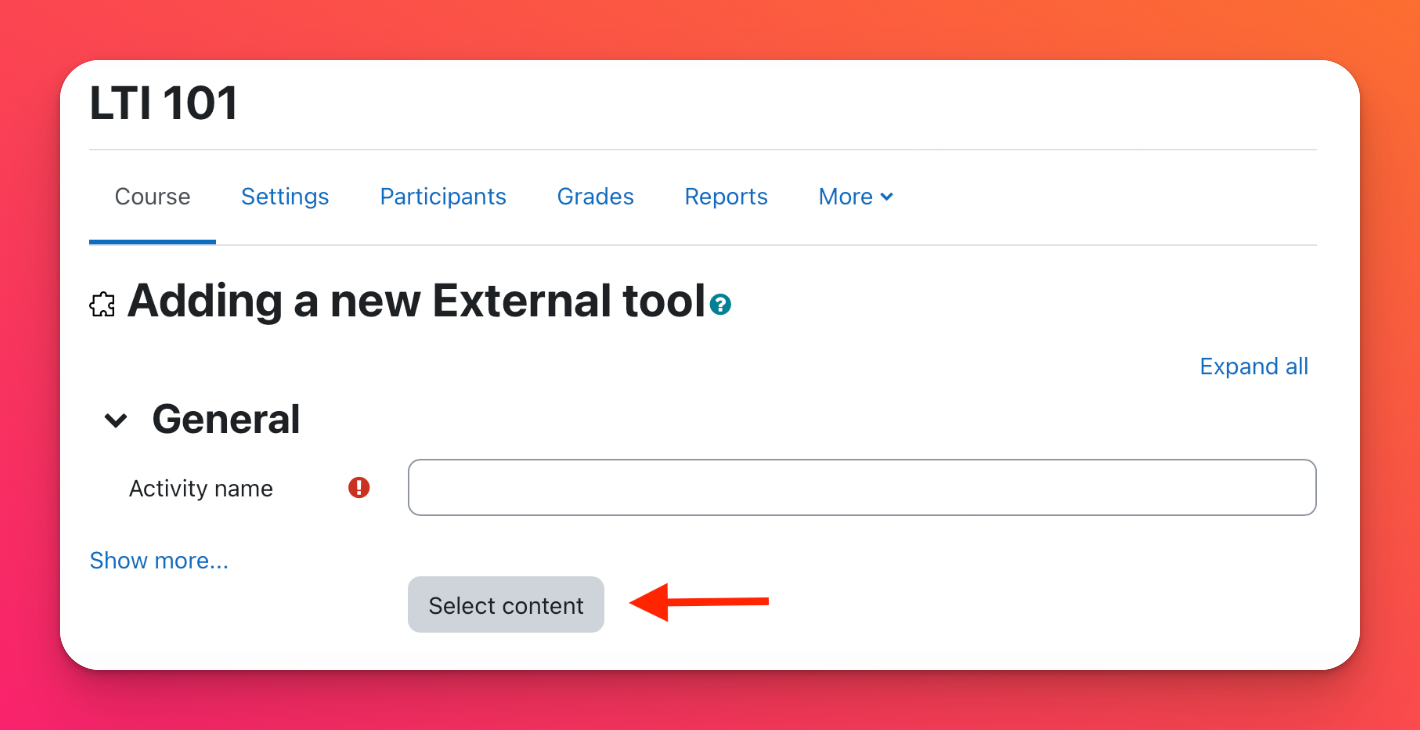
- Pasirinkite savo padėkliuką
Atsidarys iššokantis langas, kuriame bus rodomi jūsų "Padlet for Schools" paskyroje esami padletai. Galite naudoti paieškos juostą arba filtruoti pagal aplanką, kad surastumėte reikiamą padėkliuką.
Iš sąrašo pasirinkite padėkliuką ir spustelėkite Pridėti. Tada spustelėkite Išsaugoti.
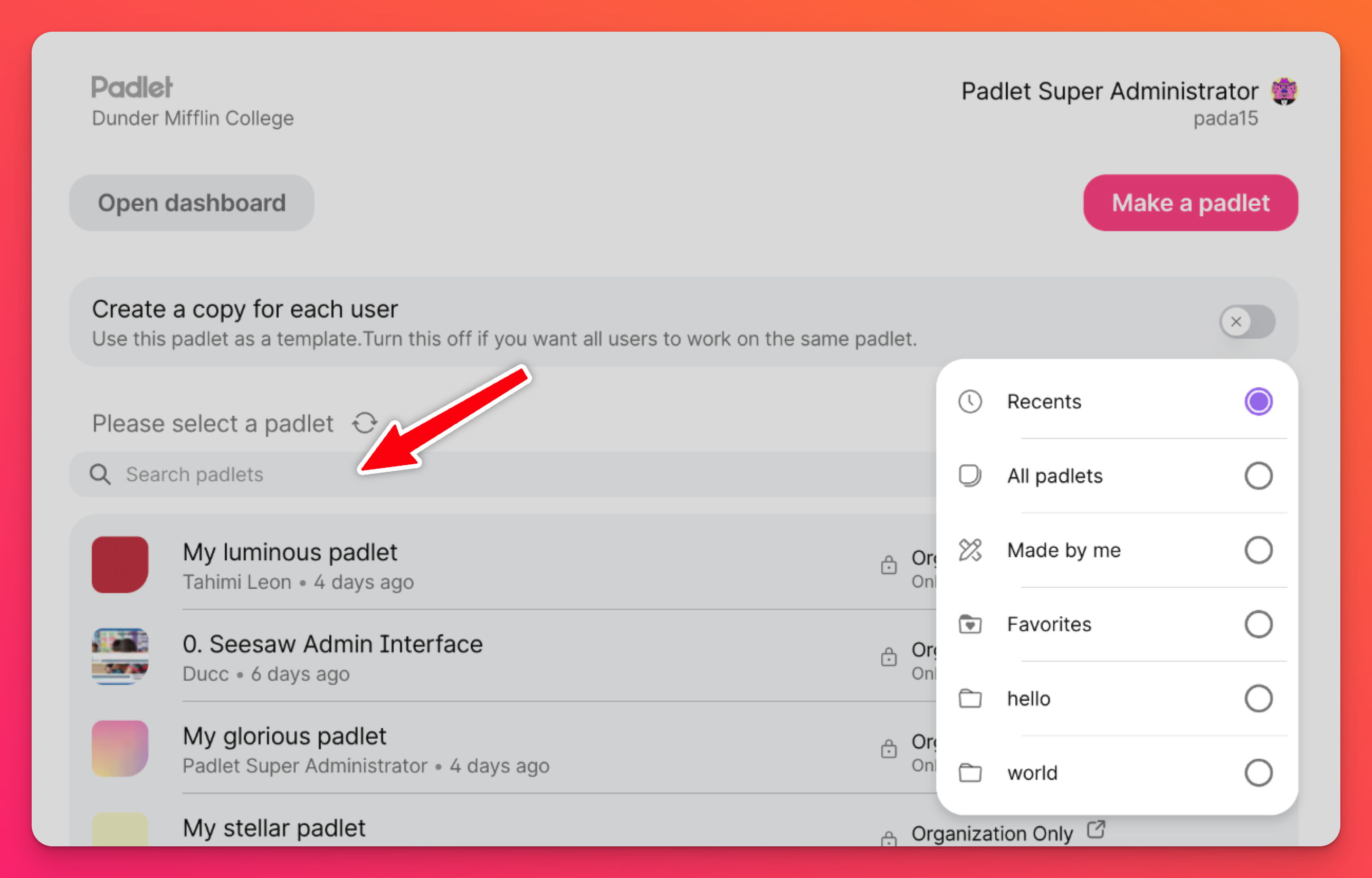
Pakeiskite privatumo ar bendrinimo parinktis (jei reikia) spustelėdami rodyklės mygtuką, kad pereitumėte į padėkliuką, atidarytumėte dalijimosi skydelį ir atliktumėte atnaujinimus.
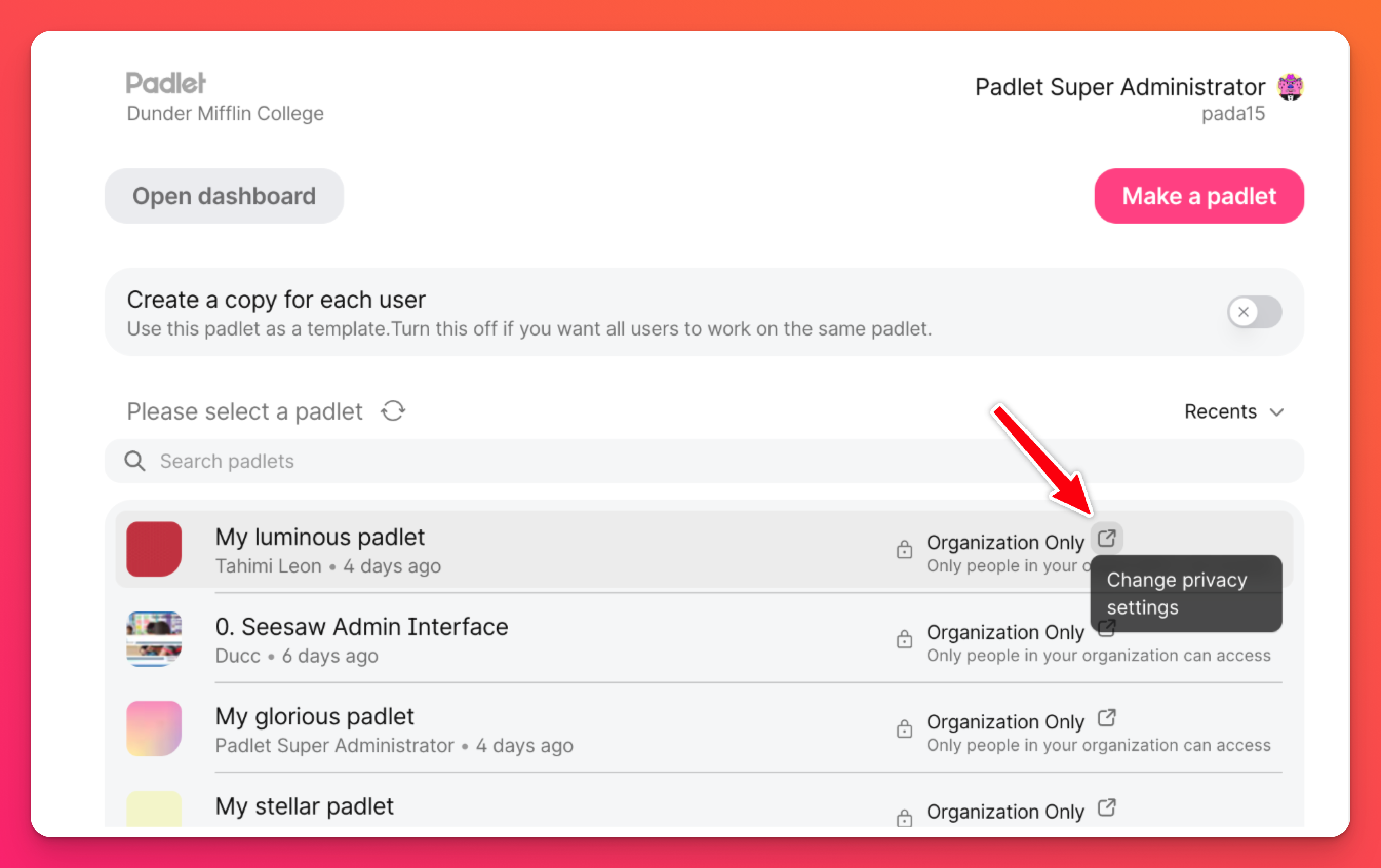
Dabar jūsų padėkliukas bus rodomas kaip užduoties nuoroda jūsų kurse.
- Mokinio kopijavimo parinkčių konfigūravimas (neprivaloma)
Jei norite, kad kiekvienas mokinys turėtų savo padėkliuko versiją,įjunkite "Create a copy for each user" (kurti kopiją kiekvienam naudotojui ). Kiekvienas mokinys gaus atskirą kaladėlę, susietą su užduotimi, o jūs automatiškai būsite įtraukti kaip bendradarbiai.
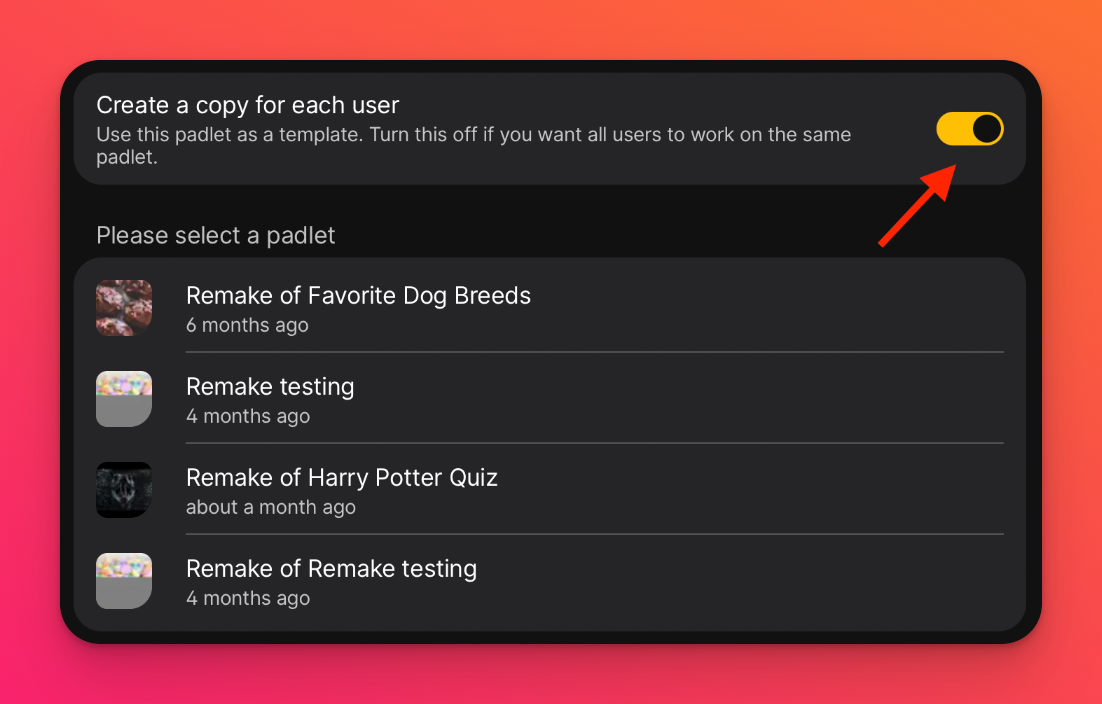
Trumpa santrauka
Trumpai tariant:
- Administratoriai (1-7 žingsniai) prijungia ir autorizuoja "Moodle" "Padlet" (sistemos lygmens nustatymas)
- Mokytojai (8-12 žingsniai) naudoja "Padlet" kursuose (kurso lygmens naudojimas)

